在word中简单制作电子版印章
公章是公司支行中必不可以的一件物品。必须要盖了公章的文件才有法律效力。可以是有文件是电子版的,怎么办呢?下面就为大家介绍在word中做出电子版印章,一起来看看吧。
最终效果图:

1、打开wps中的word(wps文字)。
2、菜单栏:插入》形状》椭圆。
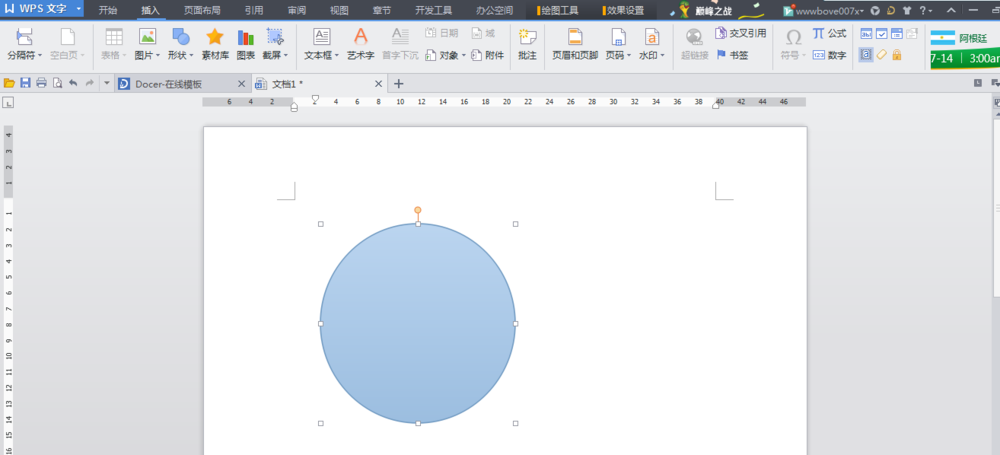
3、选中插入的椭圆(鼠标要放在椭圆上),右键》设置对象格式》颜色与线条》填充》无填充颜色。线条》红色
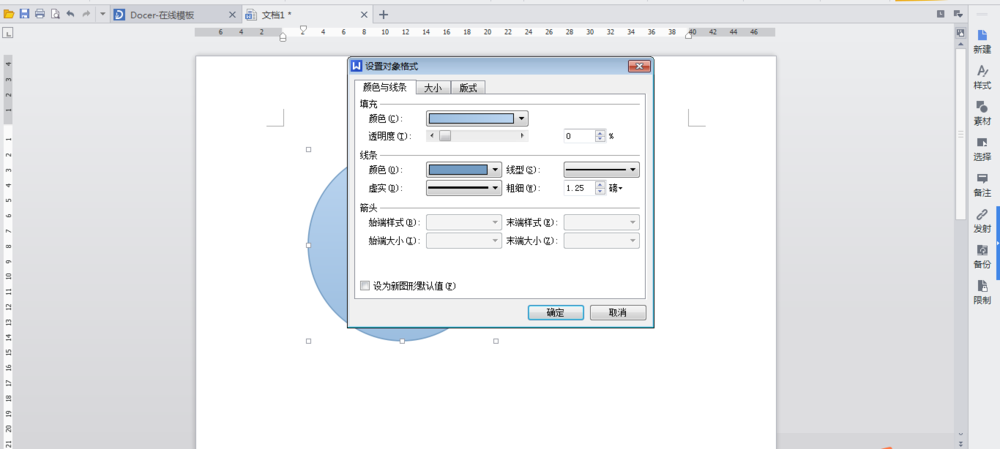
4、同理,可以根据自己的需要修改椭圆的大小,注意高度和宽度一定要是相等的,这样才是圆,即印章的外侧圆形。
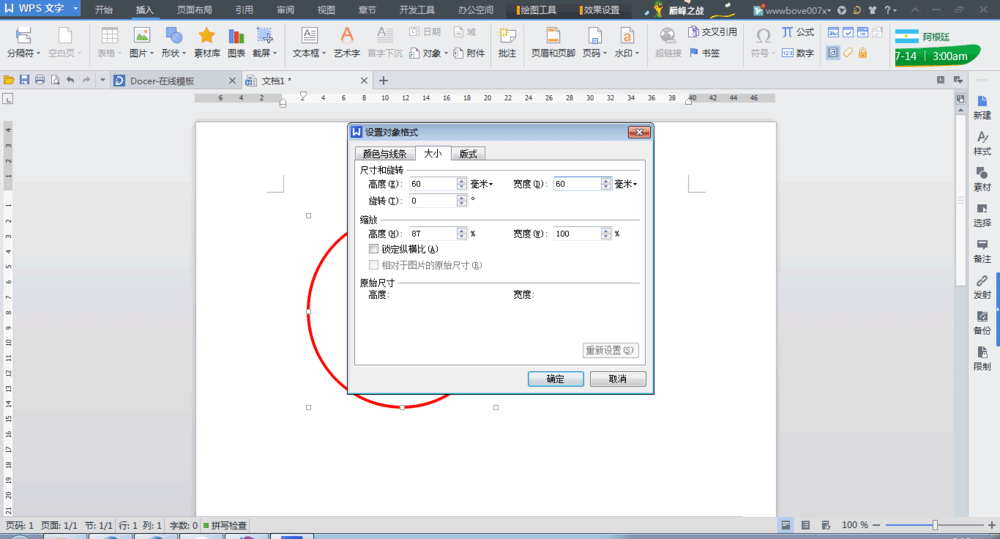
5、版式选四周型。这样印章的外侧就弄好了。

6、接着就是做印章里面环形的文字和五角星了。
7、先插入艺术字。选第一种艺术字,输入 美 国 国 家 安 全 局(最好每个字之间加空空格)。
再选择艺术字的形状,选择 细上弯弧,再把文字的填充和轮廓都改为红色。
接着调整艺术字的弧度了:选中文字,移到刚做好的圆圈中,调整八个小的矩形框直至文字与圆圈相称,调整位置时可以选中艺术字,按键盘上的上下左右键微调。把鼠标移至选中的艺术字左中部的小黄点可以调整环形文字的圆心角。直至调整到自己满意为止
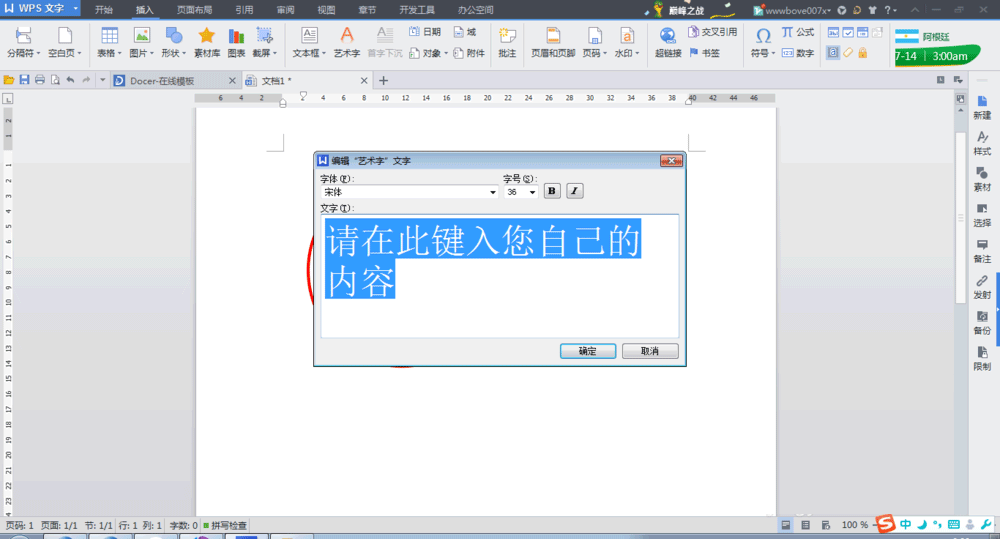
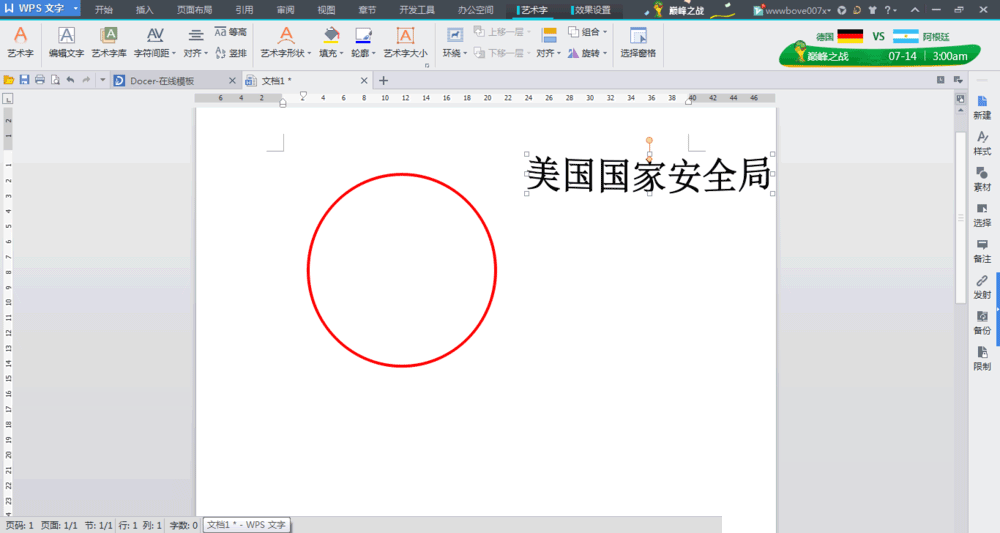
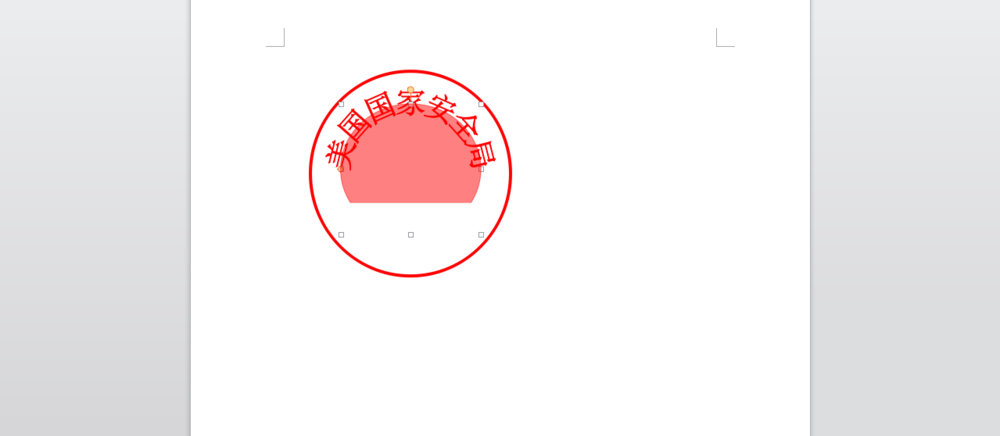
8、接着插入红色五角星。插入》形状》五角星。同理将其填充和线条都设为红色,版式设为四周型。再将其移到圆圈中心,调整其大小和位置(按键盘上的上下左右键微调)。
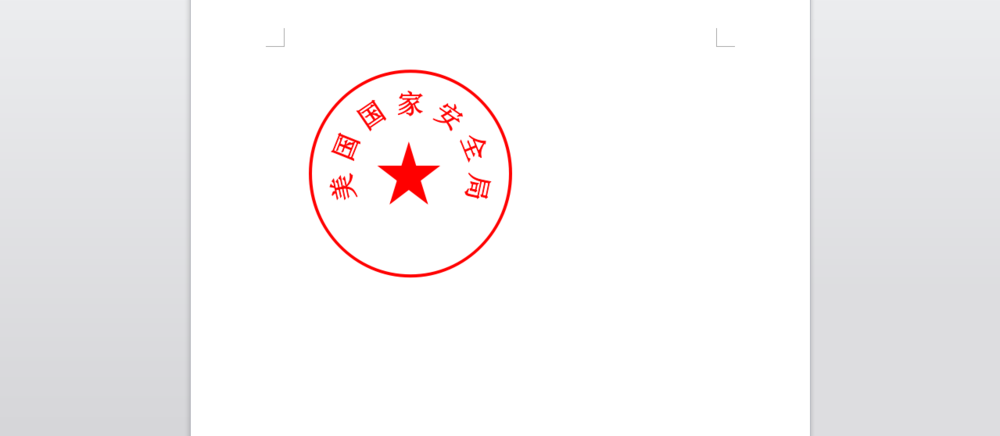
9、再接着插入横向的艺术字。方法和原理与环形艺术字相同。不在赘述。

10、最后将四部分都选中(按住shift键),右键》组合》》组合。
大功告成!以后就可以用这样的印章啦!

版权声明
本文来自投稿,不代表本站立场,转载请注明出处。
